Dark Mode ของ macOS Mojave เป็นคุณสมบัติหลักสำหรับผู้ใช้คอมพิวเตอร์ในช่วงดึก ตามค่าเริ่มต้น มันค่อนข้างมืด แต่มีวิธีทำให้ Dark Mode เข้มขึ้นอีก
การตั้งค่าสีเน้นเสียง
macOS Mojave เลือกสีที่ใช้สำหรับโหมดมืดตามสภาพแวดล้อมของภาพ ด้วยเหตุนี้ สีเฉพาะจุดที่คุณเลือกจึงมีผลกระทบต่อสีของอินเทอร์เฟซผู้ใช้ที่มองเห็นได้ (และชัดเจน) ตัวอย่างเช่น เมื่อเลือกสีเน้นที่สว่าง พื้นหลังของบานหน้าต่างการกำหนดลักษณะทั่วไปคือ #474747. โดยเลือกใช้สีเน้นสีเข้ม พื้นหลังเดียวกันคือ #323232ซึ่งเข้มขึ้นอย่างเห็นได้ชัด คุณสามารถเปรียบเทียบด้วยตัวคุณเองในภาพ สุ่มตัวอย่างสีทั้งหมดโดยใช้เครื่องมือ eyedropper ของ Firefox และเครื่องมือจับภาพหน้าจอของระบบ การวัดควรพิจารณาโดยประมาณ
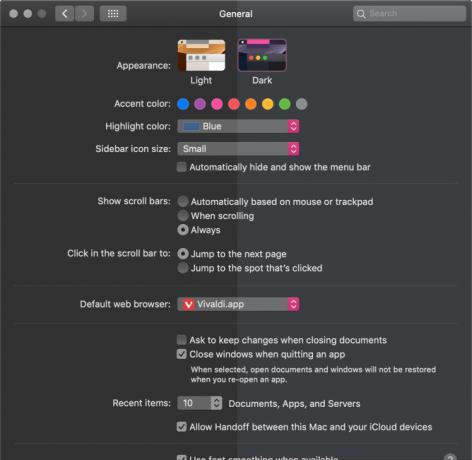
การเลือกสีเน้น "Dark Slate" ซึ่งอยู่ทางขวาสุดจะส่งผลให้โหมดมืดที่มืดที่สุด
ผลกระทบของพื้นหลังเดสก์ท็อป
เมื่อเราบอกว่าโหมดมืดใช้สีในสภาพแวดล้อมเพื่อเลือกการตั้งค่า เรามักจะหมายถึงว่าโหมดมืดของ Mojave ตอบสนองต่อภาพพื้นหลังเดสก์ท็อปอย่างไร ขึ้นอยู่กับสีเด่นในพื้นหลังเดสก์ท็อป คุณสามารถลงเอยด้วยเฉดสีที่แตกต่างกันอย่างเห็นได้ชัด สำหรับกรณีที่รุนแรง เราสามารถตั้งค่าพื้นหลังสีขาวล้วน จากนั้นตั้งค่าพื้นหลังสีดำล้วน แล้วตรวจสอบความแตกต่าง เราสามารถเปรียบเทียบกับภาพที่มีเฉดสีใกล้เคียงกันได้
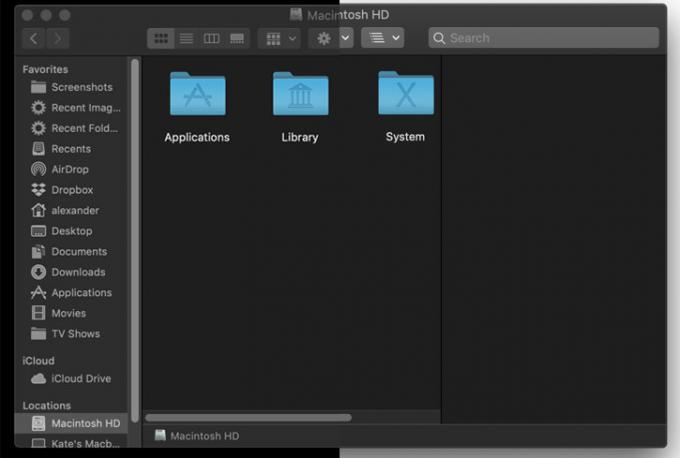
ด้วยพื้นหลังสีขาวและสีเน้นที่สดใส แถบเมนูของหน้าต่าง Finder คือ #363636และแถบด้านข้างกึ่งโปร่งแสงคือ #5b5b5b. ด้วยพื้นหลังสีดำและสีเข้ม แถบเมนูของหน้าต่าง Finder คือ #303030และแถบด้านข้างที่เป็นสีทึบตอนนี้คือ #2d2d2d. เห็นได้ชัดว่าแถบด้านข้างของหน้าต่าง Finder เป็นที่ที่คุณมักจะสังเกตเห็นความแตกต่างเหล่านี้ โดยเฉพาะอย่างยิ่งกับรูปภาพที่มีสีสันสดใสเป็นพื้นหลังของเดสก์ท็อป
ที่เกี่ยวข้อง: วิธีรับ Mojave Dynamic Desktop บน Mac ของคุณตอนนี้
ผลกระทบของภาพ
คนส่วนใหญ่ใช้รูปภาพเป็นพื้นหลังเดสก์ท็อปอย่างไรก็ตาม ถ้าเราตั้งค่าภาพสีเข้มล่ะ? ในการทดสอบ หากเราใช้ภาพที่มืดเป็นส่วนใหญ่ สีของอินเทอร์เฟซจะเหมือนกับพื้นหลังสีดำ หากมีความแตกต่างก็จะไม่ปรากฏให้เห็นชัดเจน
เมื่อภาพมีโทนสีกลางหรือสว่างแล้ว องค์ประกอบอินเทอร์เฟซก็สว่างขึ้นเล็กน้อยตามการตอบสนอง ความแตกต่างระหว่างภาพที่มืดที่สุดในพื้นหลังเดสก์ท็อปแบบไดนามิกในตัวของ macOS Mojave และ ภาพที่สว่างที่สุดในพื้นหลังเดียวกันนั้นใกล้เคียงกับความแตกต่างระหว่างสีขาวและสีดำ ภูมิหลัง พื้นหลังเดสก์ท็อปสีขาวล้วนนำไปสู่โหมดมืดที่สว่างที่สุด พื้นหลังสีดำและภาพที่มืดทำให้เกิดสีเข้มเช่นเดียวกัน ภาพที่สว่างขึ้นทำให้สีใกล้เคียงกับพื้นหลังสีขาวบริสุทธิ์
การตั้งค่าการช่วยสำหรับการเข้าถึง
มีการตั้งค่าอื่นๆ อีกสองแบบที่สามารถปรับเปลี่ยนลักษณะที่องค์ประกอบโหมดมืดปรากฏบนหน้าจอได้
ลดความโปร่งใสอยู่ที่ "การตั้งค่าระบบ -> การเข้าถึง -> การแสดงผล -> ลดความโปร่งใส"
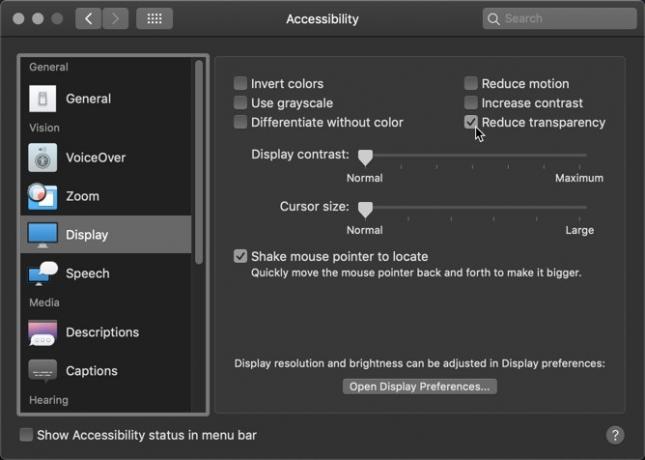
เช่นเดียวกับการตั้งค่าที่มีชื่อคล้ายกันบน iPhone การตั้งค่านี้จะทำให้องค์ประกอบอินเทอร์เฟซแบบโปร่งแสงมีความทึบขึ้นเล็กน้อย สิ่งนี้มีผลในการทำให้องค์ประกอบต่างๆ เช่น แถบด้านข้างของ Finder มองเห็นทะลุได้น้อยลงเล็กน้อย ด้วยเหตุนี้ สีพื้นหลังเดสก์ท็อป (และองค์ประกอบอื่นๆ ที่อยู่เบื้องหลังแถบด้านข้างของ Finder) จึงมีผลกระทบต่อสีของแถบด้านข้างน้อยลง
แถบเลื่อน "เพิ่มคอนทราสต์" เป็นเครื่องมือที่น่าทึ่งที่สุดที่เรามีในชุดเครื่องมือของเรา อยู่ใต้ช่องกาเครื่องหมาย “ลดความโปร่งใส” โดยตรง อาจทำให้จอแสดงผลของคุณมืดลงจนถึงระดับที่ไม่สะดวก แต่มันก็เป็นเครื่องมือที่ทื่อมาก น่าเสียดายที่ภาพหน้าจอไม่สามารถจับภาพความแตกต่างได้ เนื่องจากมันถูกนำไปใช้เป็นผลหลังการประมวลผล นอกจากนี้ยังใช้กับทุกอย่างบนหน้าจอซึ่งอาจทำให้ไม่เป็นที่ต้องการ
บทสรุป
น่าเสียดายที่ไม่สามารถทำให้โหมดมืดของ macOS Mojave มืดลงได้ด้วยการแก้ไขสีของอินเทอร์เฟซโดยตรง สิ่งเหล่านี้ไม่ได้กำหนดไว้อย่างง่ายๆ ใน plist หรือสิ่งที่คล้ายกัน: สีและปฏิกิริยาของพวกมันถูกรวมเข้ากับอินเทอร์เฟซผู้ใช้ที่ระดับต่ำมาก แต่ด้วยการเปลี่ยนการตั้งค่าอื่นๆ เราสามารถกำหนดโหมดมืดให้เข้มขึ้นทางอ้อมได้
การเปิดเผยข้อมูลพันธมิตร: ทำให้เทคโนโลยีง่ายขึ้นอาจได้รับค่าคอมมิชชั่นสำหรับผลิตภัณฑ์ที่ซื้อผ่านลิงก์ของเรา ซึ่งสนับสนุนงานที่เราทำเพื่อผู้อ่านของเรา

